在制作公文时,如果需要制作两个机构 / 组织名的抬头效果,可以按照以下步骤进行操作:
一、选中需合并的文本
首先,准确地选中需要进行合并处理的两个机构 / 组织名的文本内容。确保没有多选或漏选任何字符,为后续的格式设置提供准确的对象。
二、进入开始选项卡
- 单击菜单栏中的 “开始” 选项卡。这个选项卡是进行文本基本编辑操作的常用入口之一。
- 在 “开始” 选项卡中,找到并关注 “中文版式” 相关的功能区域。
三、选择双行合一命令
- 单击 “中文版式” 下拉按钮。这会弹出一个包含多种针对中文文本格式设置的选项菜单。
- 在下拉菜单中,单击 “双行合一” 命令。这个命令专门用于将选中的文本合并为两行显示,非常适合制作公文抬头中两个机构 / 组织名的特殊效果。
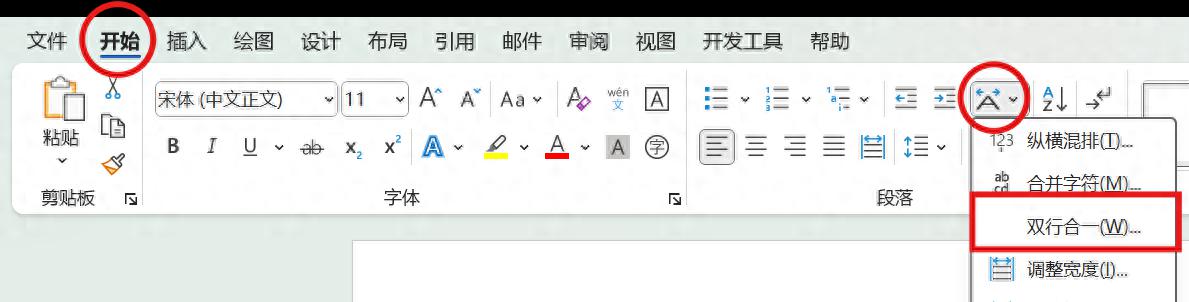
四、确认双行合一效果
- 在弹出的 “双行合一” 对话框中,可以预览到文本合并后的效果。仔细检查合并后的文本是否符合预期,包括字体大小、间距、对齐方式等方面。
- 如果预览效果满意,单击 “确定” 按钮。这样就完成了两个机构 / 组织名的抬头效果制作。
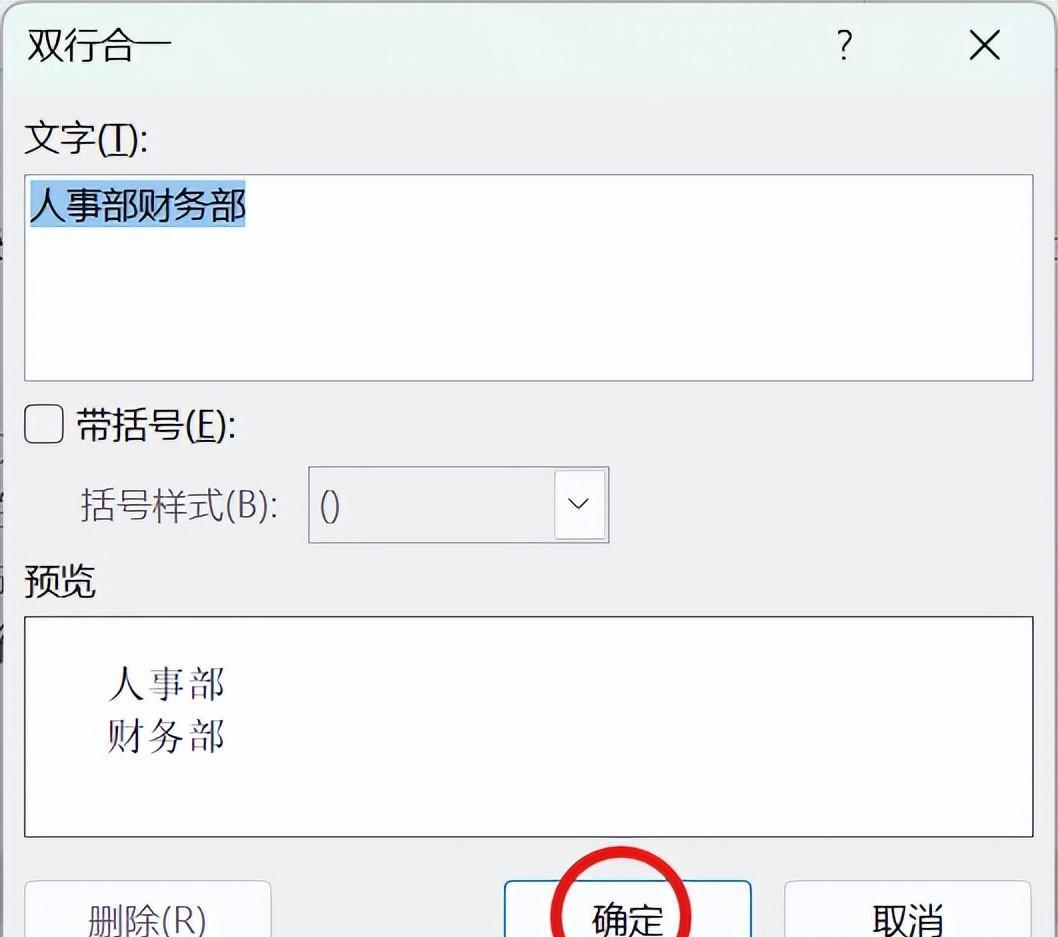
通过以上步骤,能够快速、准确地制作出公文抬头中两个机构 / 组织名的特殊效果,使公文更加规范、专业。


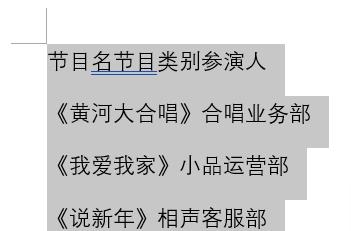



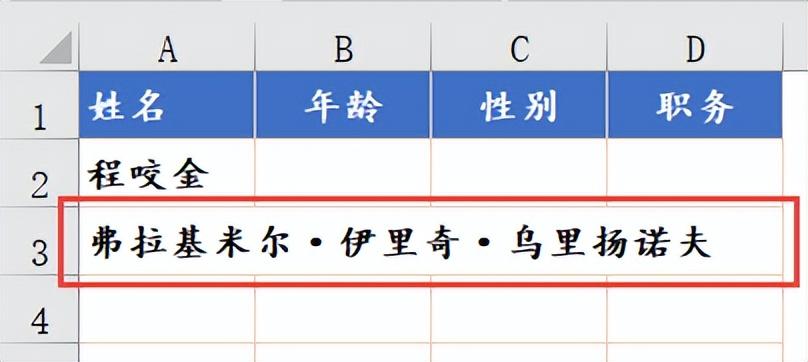

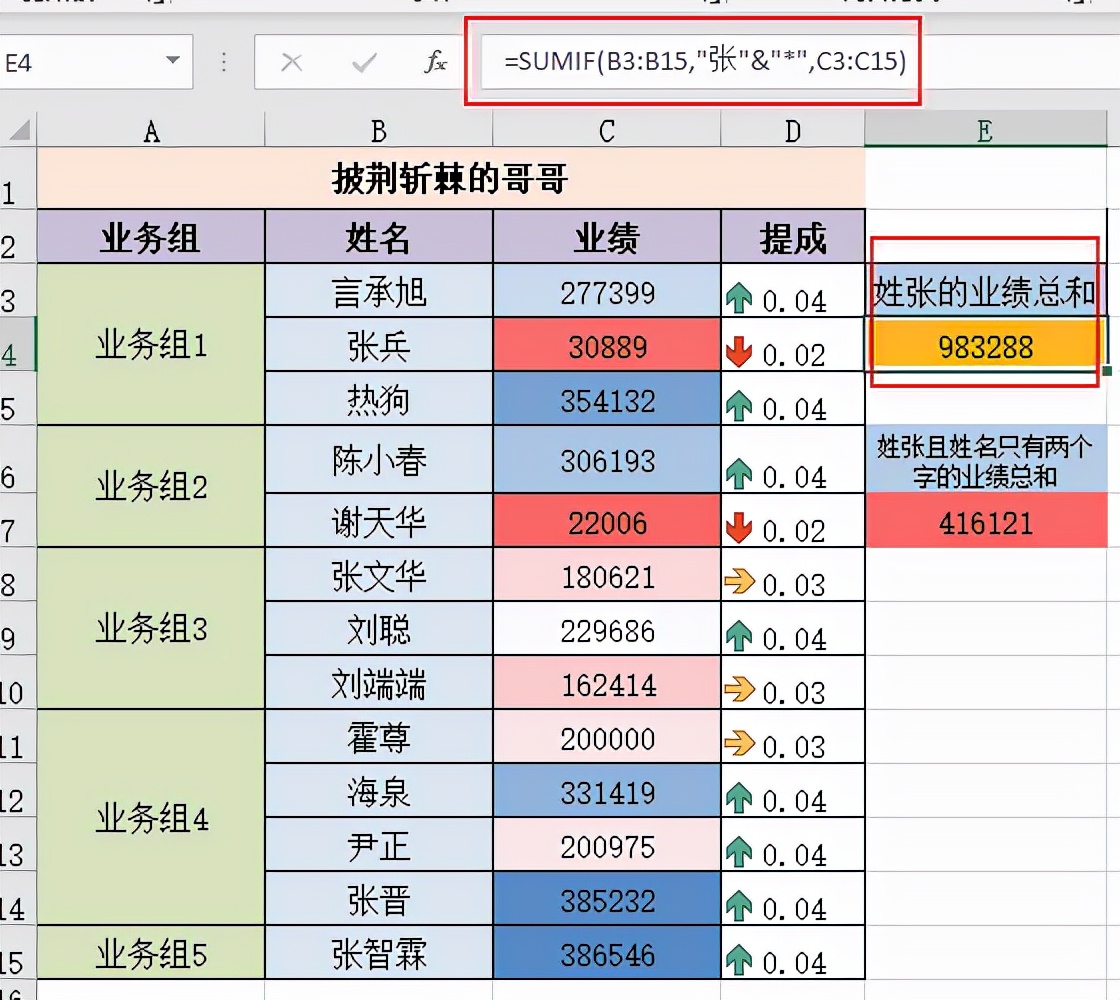
评论 (0)